Событие Pixel принесло нам новые телефоны серии Pixel 9 и одну из функций, или, скорее, приложение, которое застало пользователей врасплох, — это приложение Pixel Screenshots. Хотя мы делаем несколько снимков экрана, некоторые из них случайно, найти нужные снимки экрана с нужными деталями непросто. Google хочет упростить поиск снимков экрана с помощью приложения Pixel Screenshots. Вот что мы обнаружили после его использования в течение целого дня.
Поддерживаемые устройства
На момент написания статьи в августе 2024 года приложение Pixel Screenshots было доступно только на серии Pixel 9. Хотя приложение появилось в Google Play Store , я не смог загрузить его на свой Pixel 8 Pro, поэтому загрузил его на Pixel 8 Pro. К сожалению, это тоже не сработало, поскольку для Pixel Screenshots требуется мультимодальность Gemini Nano, которая доступна только на серии Pixel 9.
Появится ли оно на других телефонах Android, поскольку Gemini доступен на них? Сомневаюсь. Google назвал приложение Pixel Screenshots, а не Google Screenshots или просто Screenshots. На данный момент оно эксклюзивно для смартфонов серии Pixel 9. Купите ли вы телефон серии Pixel 9 ради этого приложения? Дайте нам знать в X (Twitter).
Как работают пиксельные скриншоты
Все, что вы видите на экране и хотите сохранить или о чем хотите напомнить в будущем, сделайте снимок экрана, и ваш телефон сохранит это в Pixel Screenshots. Gemini будет использовать магию искусственного интеллекта (вся обработка искусственного интеллекта происходит на устройстве), чтобы сканировать скриншоты на предмет информации и создавать описание на лету. Затем вы можете искать эту информацию с помощью текста (строка поиска) или голоса (значок микрофона).
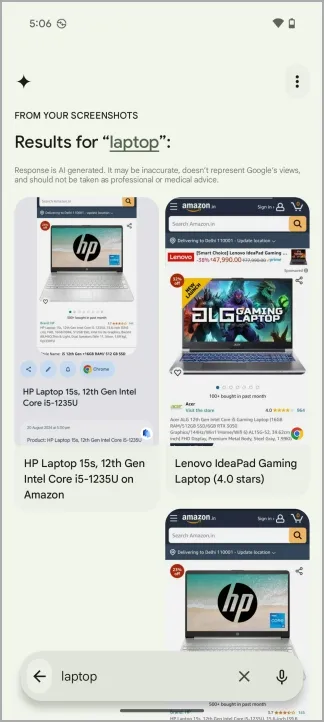
Поиск всегда был сильной стороной Google, и вы можете ожидать, что он будет работать просто отлично. Вы можете искать скриншоты, описывая вещи на изображении, используя описания, созданные ИИ, и делая заметки. Большую часть времени он работал нормально, но иногда выдавал несвязанные результаты.
Однако скриншоты, которые вы получаете в сторонних приложениях, таких как WhatsApp, Telegram или других приложениях для обмена сообщениями, не появятся в Pixel Screenshots немедленно. Вам нужно будет добавить их. Есть два способа добавить их:
- Сделайте снимок экрана на телефоне Pixel 9, и он появится в приложении Pixel Screenshots.
- Откройте приложение Pixel Screenshots и нажмите кнопку «+» , чтобы использовать приложение «Камера» для создания снимка или открыть Галерею для добавления снимка экрана/изображения.
- Приложение может обрабатывать только 15 скриншотов в день самостоятельно. После этого вам придется нажать кнопку Process now , чтобы обработать скриншоты и создать сводку AI важной информации.

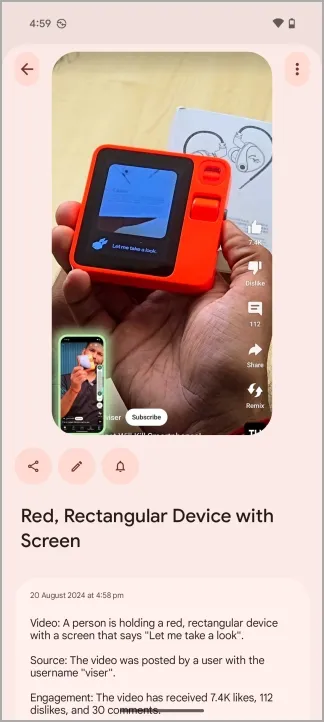
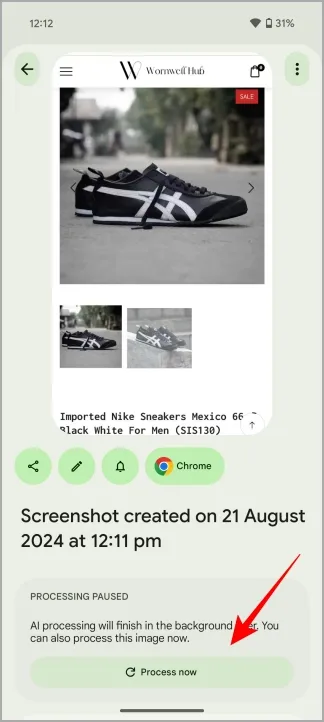
Ссылки на приложения и веб-сайты
Мне нравится та часть, где функция действительно делает Pixel Screenshots полезным. Допустим, вы просматриваете Amazon в поисках нового ноутбука и сделали скриншоты моделей, которые хотите сравнить или пересмотреть позже. Вы заметите, что на каждом снимке экрана отображается небольшая иконка приложения, в котором вы сделали снимок экрана.
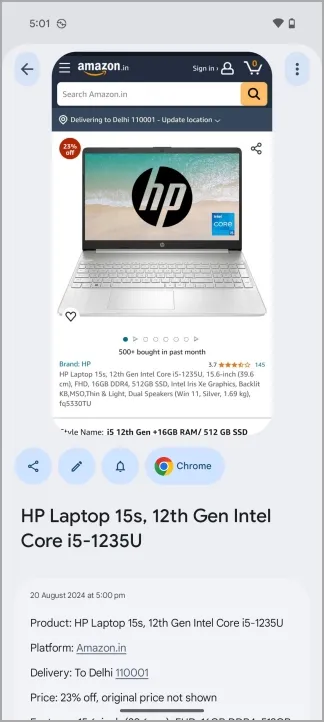

Он также добавляет ссылки на соответствующее приложение. Поэтому, когда вы нажимаете на значок приложения внутри снимка экрана, он открывает эту страницу. Я использовал Chrome для просмотра Amazon, и Pixel Screenshots открыл страницу продукта в Chrome одним нажатием. Аналогичным образом я сохранил снимок экрана местоположения офиса TechWiser в Google Maps, и позже я был перенаправлен прямо по этому адресу в Картах (я убедился, что закрыл Google Maps, прежде чем нажимать на значок в Pixel Screenshots).

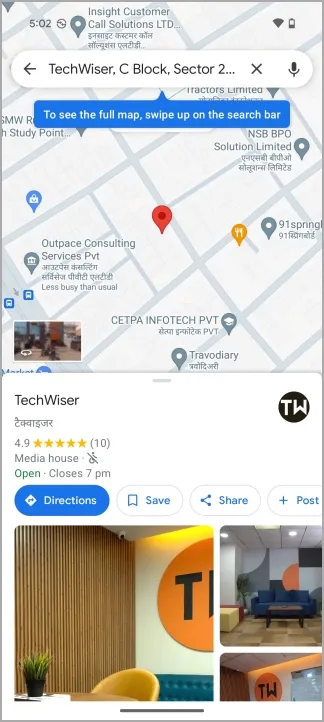
Описания и примечания ИИ
Я был немного разочарован этим, хотя это решаемая проблема и будет исправлена по мере того, как ИИ будет совершенствоваться со временем. Gemini создает сгенерированное ИИ описание скриншота с важными деталями, такими как дата, цена, время, характеристики и т. д. Так что в моем случае он создал описание ноутбука. Однако оно было неверным, а иногда и полностью неправильным.
К счастью, он сохраняет ссылки на приложение или веб-страницу. Но не все скриншоты, которые мы делаем, будут иметь ссылки на приложения и страницы.
В приведенном ниже примере я сделал снимок экрана ноутбука Acer, но в описании говорится о Lenovo, поскольку вверху есть небольшая реклама модели Lenovo.
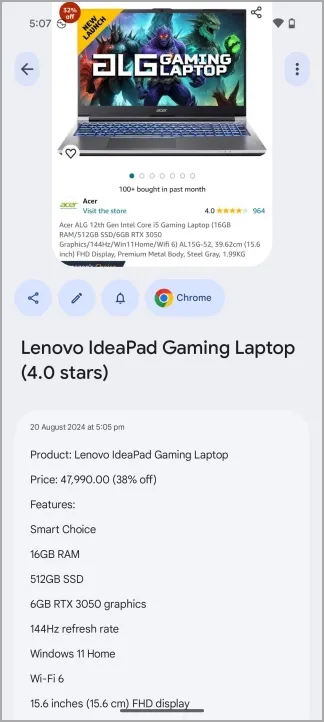
Также нет возможности редактировать описание, сгенерированное ИИ. Отсюда и функция «Заметки», чтобы добавлять свои мысли, что полезно. Вы также можете искать скриншоты по содержанию заметки. Я надеялся, что смогу отредактировать это описание или, может быть, сгенерировать его заново.
Автоматическое предложение дальнейших действий
Это еще одна крутая функция Pixel Screenshots. Приложение автоматически предлагает действия на основе сделанного вами снимка экрана. Это (искусственный) интеллект в конце концов.
Выберите снимок экрана, и вы увидите опцию установки напоминания. Когда наступит день и время, вы получите уведомление. Вы также можете просмотреть все напоминания, которые должны быть выполнены сегодня и которые будут выполнены. Ваш телефон может попросить вас добавить событие в приложение «Календарь».
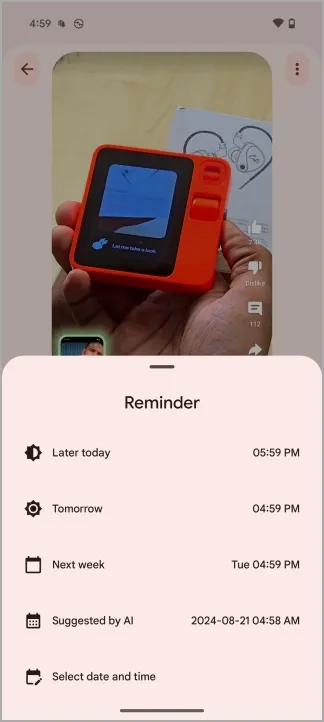
Опять же, вы можете использовать его по-разному. Ищете идеи подарков на день рождения сестры? Установите напоминание о скриншоте подарка за день до важного события, чтобы не забыть купить. Нужны данные о бронировании ужина? Откройте приложение Pixel Screenshots.
Небольшие наблюдения после использования пиксельных скриншотов в течение дня
- Строка поиска со знакомым значком находится в нижней части экрана, что облегчает ее поиск и использование.
- Слишком много скриншотов? Нет проблем. Вы можете создавать папки, Google называет их коллекциями, где вы можете сохранять скриншоты по темам, например, покупки, чеки, идеи подарков и многое другое.
- Вы можете комментировать скриншоты для дальнейшего запоминания и ясности. Есть довольно много опций, таких как свободное рисование, выбор цвета, ластик и т. д.
- Когда вы делаете снимок экрана, вы увидите опции для аннотации, обмена и добавления напоминания на том же экране. Не нужно открывать Pixel Screenshots.
- Вы не можете выбрать несколько скриншотов на главном экране, чтобы удалить их за один раз. Однако вы можете выбрать несколько скриншотов внутри Коллекций.
- Google уверяет, что вскоре вы сможете искать скриншоты с любого экрана с помощью Gemini Assistant. Скриншот будет отображаться как всплывающее окно или наложение поверх текущего открытого приложения или экрана.
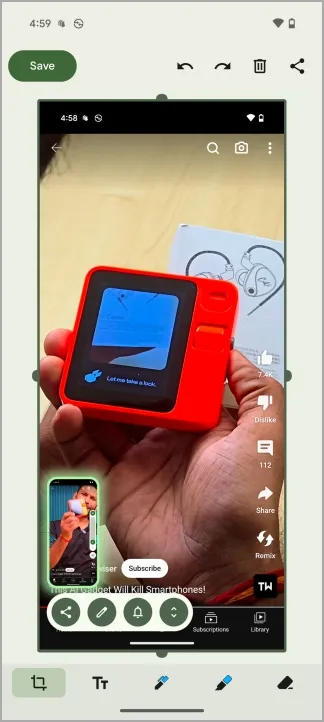

Будущее пиксельных скриншотов
Google делает ставку на свое специальное приложение для скриншотов с самого начала. Прошла всего неделя с тех пор, как Google представила Screenshots вместе с серией Pixel 9, и поступают сообщения о том, что оно будет добавлено в функцию Circle to Search . Когда вы обводите что-то на экране, чтобы выполнить поиск, вы увидите опцию сохранения этого как скриншота вместе с другими опциями.
Это имеет смысл, поскольку мы используем Circle для поиска вещей, которые вызывают у нас любопытство, или вещей, о которых мы хотим узнать больше и сохранить их.
Вот немного пищи для размышлений. Что произойдет, если сделать снимок экрана математической задачи? Gemini просто создаст описание или пойдет на шаг вперед и действительно решит ее? Может ли он ответить на вопросы, если сделать снимок экрана? Я попробовал, и ответ — нет, и это нормально. Google разработал Pixel Screenshots, чтобы помочь вспомнить важные вещи, а не давать ответы.
Возможности Pixel Watch 3: 4 больших обновления, о которых вам нужно знать


Добавить комментарий